Eliminați un grup de trimitere / primire
Este posibil să fi creat mai multe grupuri de trimitere / primire automată înainte, dar acum doriți să le eliminați. Acest tutorial va arăta instrucțiunile pentru a elimina un grup de trimitere / primire automată pas cu pas.
notițe: Acest tutorial este introdus pe baza contului de schimb în programul desktop Microsoft Outlook 2019 din Windows 10. Și poate varia semnificativ sau ușor în funcție de tipurile de conturi de e-mail (Exchange, IMAP sau POP), versiunile Microsoft Outlook și mediile Windows .
Eliminați un grup de trimitere / primire
Dacă trebuie să eliminați un grup de trimitere / primire automată, faceți următoarele:
1. Clic Trimite primește > Trimiteți / primiți grupuri > Definiți grupurile de trimitere / primire.
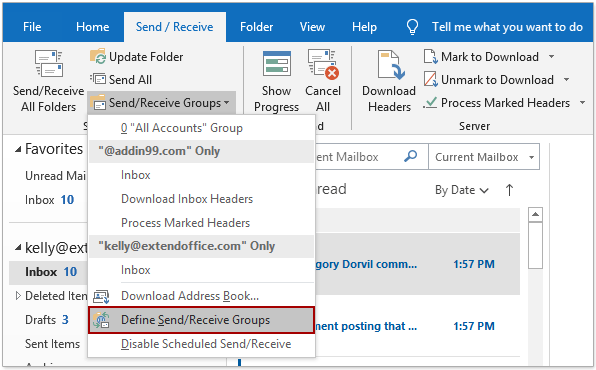
2. În dialogul Trimiteți / primiți grupuri, faceți clic pentru a selecta grupul de trimitere / primire specificat pe care îl veți elimina și faceți clic pe Elimină butonul.
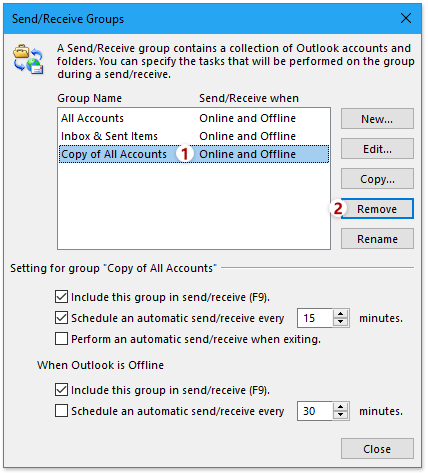
Acum grupul de trimitere / primire specificat este eliminat imediat. Și puteți închide dialogul Trimiteți / primiți grupuri după cum aveți nevoie.
Mai multe articole ...
Cele mai bune instrumente de productivitate de birou
Kutools pentru Outlook - Peste 100 de funcții puternice pentru a vă supraalimenta Outlook
🤖 AI Mail Assistant: E-mailuri profesionale instantanee cu magie AI--un singur clic pentru răspunsuri geniale, ton perfect, stăpânire în mai multe limbi. Transformați e-mailurile fără efort! ...
📧 Automatizare e-mail: În afara biroului (disponibil pentru POP și IMAP) / Programați trimiterea de e-mailuri / CC/BCC automat după reguli la trimiterea e-mailului / Redirecționare automată (Reguli avansate) / Adăugare automată felicitare / Împărțiți automat e-mailurile cu mai mulți destinatari în mesaje individuale ...
📨 Managementul e-mail: Amintește-ți cu ușurință e-mailurile / Blocați e-mailurile înșelătorii de către subiecți și alții / Ștergeți e-mailurile duplicate / Cautare Avansata / Consolidați foldere ...
📁 Atașamente Pro: Salvați în serie / Detașare lot / Compresă în loturi / Salvare automata / Detașare automată / Comprimare automată ...
🌟 Magia interfeței: 😊Mai multe emoji drăguțe și cool / Îmbunătățiți-vă productivitatea Outlook cu vizualizările cu file / Minimizați Outlook în loc să închideți ...
???? Minuni cu un singur clic: Răspundeți tuturor cu atașamentele primite / E-mailuri anti-phishing / 🕘Afișați fusul orar al expeditorului ...
👩🏼🤝👩🏻 Contacte și calendar: Adăugați în lot contacte din e-mailurile selectate / Împărțiți un grup de contact în grupuri individuale / Eliminați mementouri de ziua de naștere ...
Peste 100 Caracteristici Așteaptă explorarea ta! Click aici pentru a descoperi mai multe.

